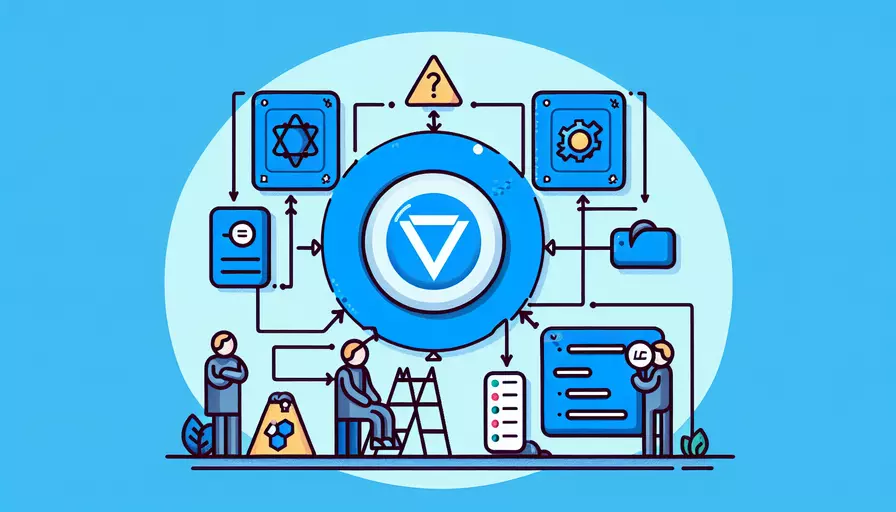
在 Vue 中挡住 logo 的方法有多种,以下是一些常见的解决方案:1、使用 CSS 隐藏;2、使用 v-if 指令;3、使用 v-show 指令;4、动态修改样式。接下来将详细描述这些方法的应用。
一、使用 CSS 隐藏
通过 CSS,可以简单地将 logo 隐藏起来。这种方法适用于静态页面或者不需要动态控制隐藏和显示的场景。
<template>
<div class="logo"></div>
</template>
<style>
.logo {
display: none;
}
</style>
优点:
- 简单易用,不需要修改 JavaScript 代码。
- 对于纯样式层的需求,CSS 是首选。
缺点:
- 无法动态控制显示和隐藏。
- 对于复杂的逻辑控制,局限性较大。
二、使用 v-if 指令
通过 Vue 的 v-if 指令,可以根据条件动态地显示或隐藏 logo。
<template>
<div v-if="showLogo" class="logo"></div>
</template>
<script>
export default {
data() {
return {
showLogo: false
};
}
};
</script>
优点:
- 可以根据条件动态控制显示和隐藏。
- 逻辑清晰,易于管理。
缺点:
- 每次条件变化时会重新渲染元素,可能导致性能问题。
三、使用 v-show 指令
与 v-if 类似,v-show 也可以根据条件动态控制元素的显示和隐藏,但不会移除元素,只是通过 CSS 控制。
<template>
<div v-show="showLogo" class="logo"></div>
</template>
<script>
export default {
data() {
return {
showLogo: false
};
}
};
</script>
优点:
- 元素不会被移除,只是隐藏,切换显示状态时不会重新渲染,性能较好。
- 适用于频繁切换显示状态的场景。
缺点:
- 隐藏的元素依然存在于 DOM 中,可能会影响布局。
四、动态修改样式
通过动态修改样式,可以更灵活地控制 logo 的显示和隐藏。
<template>
<div :style="{ display: showLogo ? 'block' : 'none' }" class="logo"></div>
</template>
<script>
export default {
data() {
return {
showLogo: false
};
}
};
</script>
优点:
- 灵活性高,可以根据各种条件动态控制样式。
- 不会重新渲染元素,性能较好。
缺点:
- 需要手动管理样式,可能增加代码复杂性。
总结
在 Vue 中隐藏 logo 可以通过多种方法实现,1、使用 CSS 隐藏;2、使用 v-if 指令;3、使用 v-show 指令;4、动态修改样式。根据具体需求选择合适的方法:
- 静态隐藏:使用 CSS 隐藏。
- 动态控制:使用 v-if 或 v-show。
- 性能需求:使用 v-show 或动态修改样式。
在实际应用中,可以根据具体需求和场景选择最合适的方法,确保代码简洁、逻辑清晰,同时满足性能要求。
相关问答FAQs:
1. 如何使用Vue来挡住Logo?
在Vue中,可以使用CSS样式和HTML标签来实现挡住Logo的效果。下面是一些示例代码:
<template>
<div class="logo-container">
<div class="logo-overlay"></div> <!-- 挡住Logo的遮罩层 -->
<img src="logo.png" alt="Logo" class="logo-image" /> <!-- Logo图片 -->
</div>
</template>
<style>
.logo-container {
position: relative; /* 设置容器为相对定位 */
display: inline-block; /* 设置容器为内联块级元素 */
}
.logo-overlay {
position: absolute; /* 设置遮罩层为绝对定位 */
top: 0;
left: 0;
width: 100%;
height: 100%;
background-color: rgba(0, 0, 0, 0.5); /* 设置遮罩层的颜色和透明度 */
}
.logo-image {
position: relative; /* 设置Logo图片为相对定位 */
z-index: 1; /* 设置Logo图片的层级为1,使其在遮罩层之上 */
}
</style>
以上代码中,我们创建了一个logo-container容器,其中包含一个logo-overlay遮罩层和一个logo-image Logo图片。通过设置遮罩层的颜色和透明度,以及设置Logo图片的层级,我们可以实现挡住Logo的效果。
2. 如何使用Vue组件来挡住Logo?
在Vue中,可以使用组件来封装Logo以及挡住Logo的效果。下面是一个示例代码:
<template>
<div class="logo-container">
<LogoOverlay></LogoOverlay> <!-- 挡住Logo的遮罩层组件 -->
<LogoImage></LogoImage> <!-- Logo图片组件 -->
</div>
</template>
<script>
import LogoOverlay from './LogoOverlay.vue';
import LogoImage from './LogoImage.vue';
export default {
components: {
LogoOverlay,
LogoImage
}
}
</script>
<style>
.logo-container {
position: relative; /* 设置容器为相对定位 */
display: inline-block; /* 设置容器为内联块级元素 */
}
</style>
以上代码中,我们创建了一个logo-container容器组件,其中包含了一个LogoOverlay组件和一个LogoImage组件。通过将挡住Logo的遮罩层和Logo图片封装成组件,可以更好地重用和管理这些元素。
3. 如何使用Vue动画来挡住Logo?
在Vue中,可以使用Vue的过渡动画来实现挡住Logo的效果。下面是一个示例代码:
<template>
<div class="logo-container">
<transition name="fade">
<div v-show="showOverlay" class="logo-overlay"></div> <!-- 挡住Logo的遮罩层 -->
</transition>
<img src="logo.png" alt="Logo" class="logo-image" /> <!-- Logo图片 -->
</div>
</template>
<script>
export default {
data() {
return {
showOverlay: false
};
},
mounted() {
setTimeout(() => {
this.showOverlay = true; // 在一定时间后显示遮罩层
}, 1000);
}
}
</script>
<style>
.logo-container {
position: relative; /* 设置容器为相对定位 */
display: inline-block; /* 设置容器为内联块级元素 */
}
.fade-enter-active,
.fade-leave-active {
transition: opacity 0.5s; /* 设置过渡动画的时长为0.5秒 */
}
.fade-enter,
.fade-leave-to {
opacity: 0; /* 设置初始状态和结束状态的透明度为0 */
}
.logo-overlay {
position: absolute; /* 设置遮罩层为绝对定位 */
top: 0;
left: 0;
width: 100%;
height: 100%;
background-color: rgba(0, 0, 0, 0.5); /* 设置遮罩层的颜色和透明度 */
}
.logo-image {
position: relative; /* 设置Logo图片为相对定位 */
z-index: 1; /* 设置Logo图片的层级为1,使其在遮罩层之上 */
}
</style>
以上代码中,我们使用Vue的过渡动画来控制遮罩层的显示和隐藏。在mounted钩子函数中,我们通过设置showOverlay的值来控制遮罩层的显示。通过添加适当的过渡类名和样式,我们可以实现渐变的挡住Logo效果。
文章标题:vue如何挡住logo,发布者:不及物动词,转载请注明出处:https://worktile.com/kb/p/3660924

 微信扫一扫
微信扫一扫  支付宝扫一扫
支付宝扫一扫 